Cara Membuat Bootable Windows Melalui Flashdisk dengan Rufus

Selain untuk membuat bootable Windows melalui flashdisk atau USB, Rufus juga dapat digunakan untuk pembuatan bootable sistem operasi lainnya, antara lain seperti Arch Linux, Archbang, BartPE/pebuilder, CentOS, Damn Small Linux, Fedora, FreeDOS, Gentoo, gNewSense, Hiren's Boot CD, LiveXP, Knoppix, Kubuntu, Linux Mint, NT Password Registry Editor, OpenSUSE[/link], Parted Magic, Slackware, Tails, Trinity Rescue Kit, Ubuntu, Ultimate Boot CD. Selain itu, menurut pengembangnya, Rufus dapat bekerja 2x lebih cepat dibandingkan dengan program sejenis seperti WiNToBootic v1.2, RMPrepUSB v2.1.638, UNetbootin v1.1.1.1, Universal USB Installer v1.8.7.5 atau Windows 7 USB/DVD Download Tool v1.0.30 pada saat membuat USB bootable untuk Windows 7 x64 menggunakan komputer atau laptop dengan prosesor Core 2 Duo, memori 4 GB, dan USB 3.0 controller serta 16 GB USB 3.0 ADATA S102 flash drive serta sistem operasi Windows 7 x64.
Oke, setelah kita tahu kegunaan rufus, kita sekarang langsung masuk ke topik utamanya yaitu membuat bootable windows, saya harap kalian membacanya dengan teliti agar tidak ada kesalahan saat kalian membuat bootable menggunakan rufus.
Cara membuat Bootable menggunakan Flashdisk dengan Rufus :
1. Setelah kalian selesai menginstal rufus, sekarang kalian buka software rufusnya.
2. Masukan flashdisk yang akan di gunakan untuk bootable ke komputer atau laptop kalian.
3. Flashdisk yang akan kalian gunakan untuk bootable nanti secara otomatis akan terdeteksi oleh rufus
Keterangan :
1. pilih Flashdisk yang akan digunakan untuk dijadikan bootable
2. pilih format NTFS
3. pilih file Iso Windows yang akan kalian pakai. (wajib file windows berformat ISO)
4. Kemudian silakan kalian centang pada kolom sesuai gambar di bawah ini
5. Jika sudah selesai mengaturnya, sekarang kalian klik tombol "START" yang ada di bagian bawah
6. Jika tiba-tiba muncul peringatan berikut ini silakan kalian klik tombol "OK" lalu kalian tunggu beberapa sampai prosesnya selesai.
7. Jika prosesnya selesai maka akan muncul tampilan seperti berikut ini, silakan kalian klik "Close"
8. Selamat..!!! sekarang flashdisk kalian sudah menjadi bootable serta sudah bisa di gunakan untuk menginstal operasi windows di komputer atau laptop kalian.
Itulah tadi cara untuk membuat bootable windows menggunakan flashdisk, semoga artikel ini bisa membantu kalian yang sedang kesulitan menginstal windows di laptop /atau komputer tanpa menggunakan CD ROM.
 Posted by
Posted by 
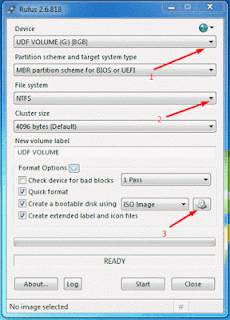
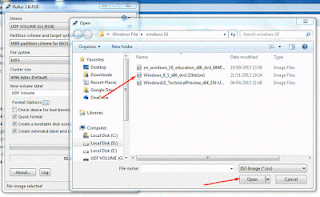
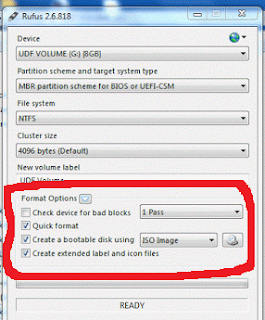
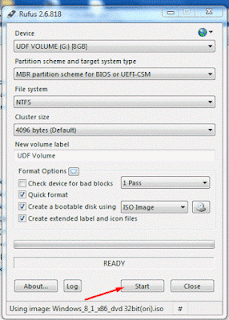
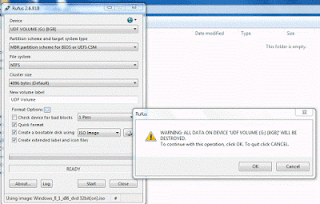
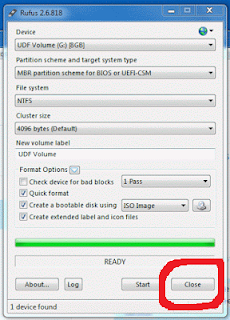
0 Response to "Cara Membuat Bootable Windows Melalui Flashdisk dengan Rufus"
Post a Comment